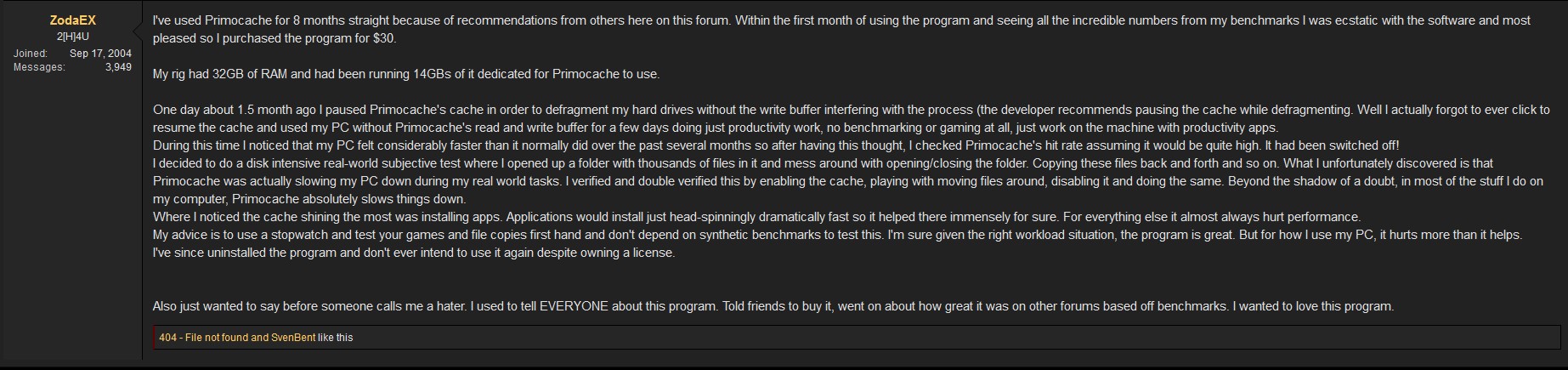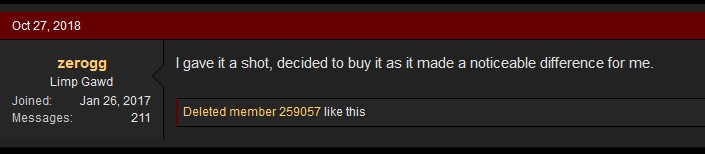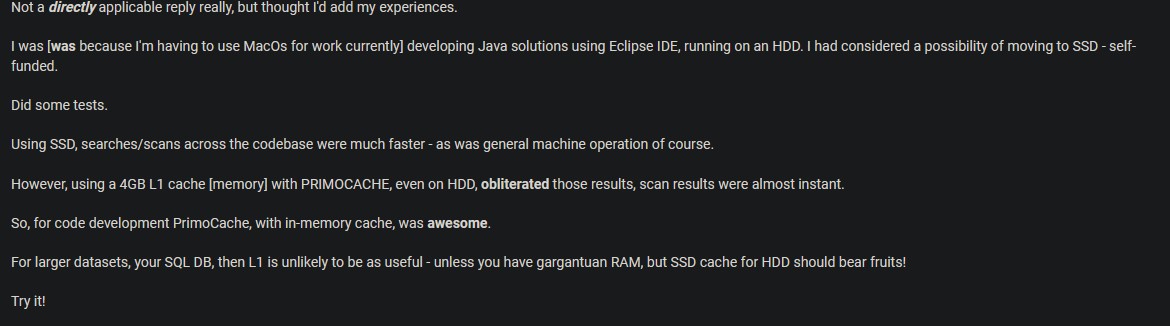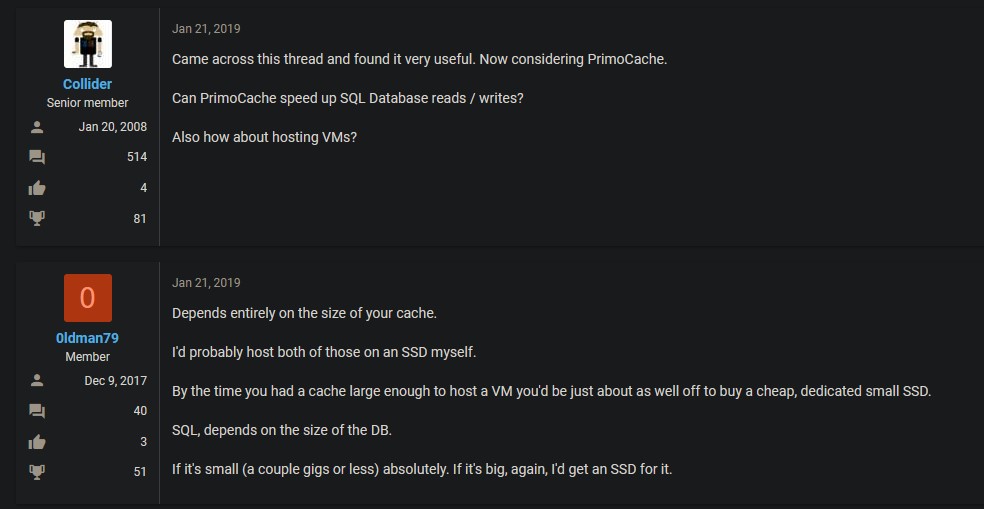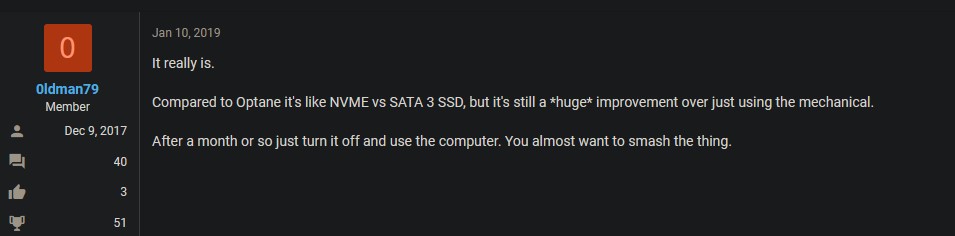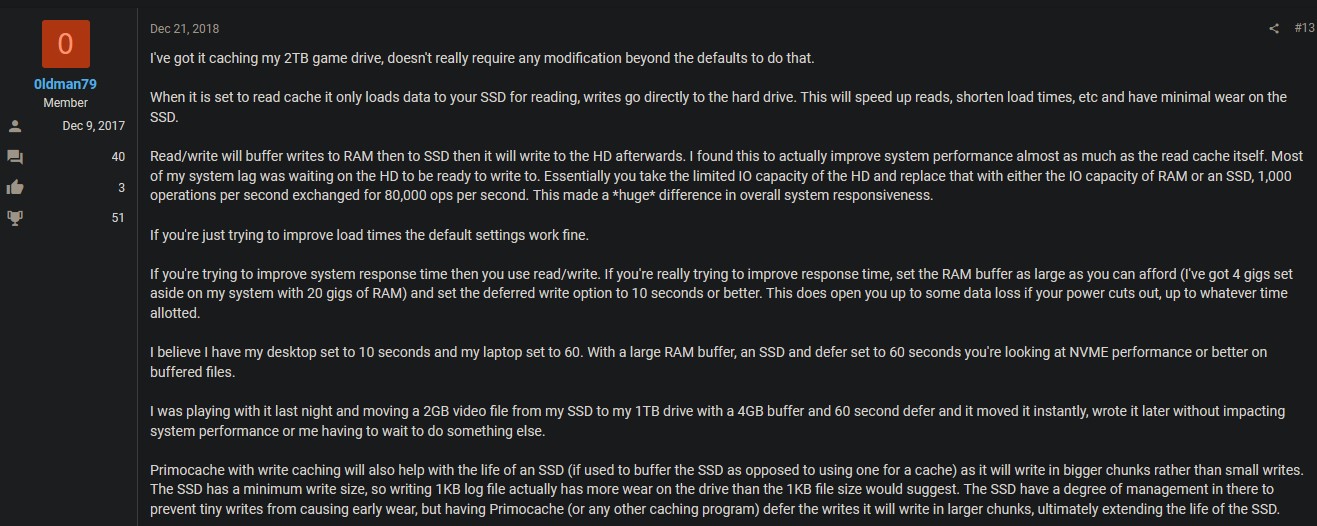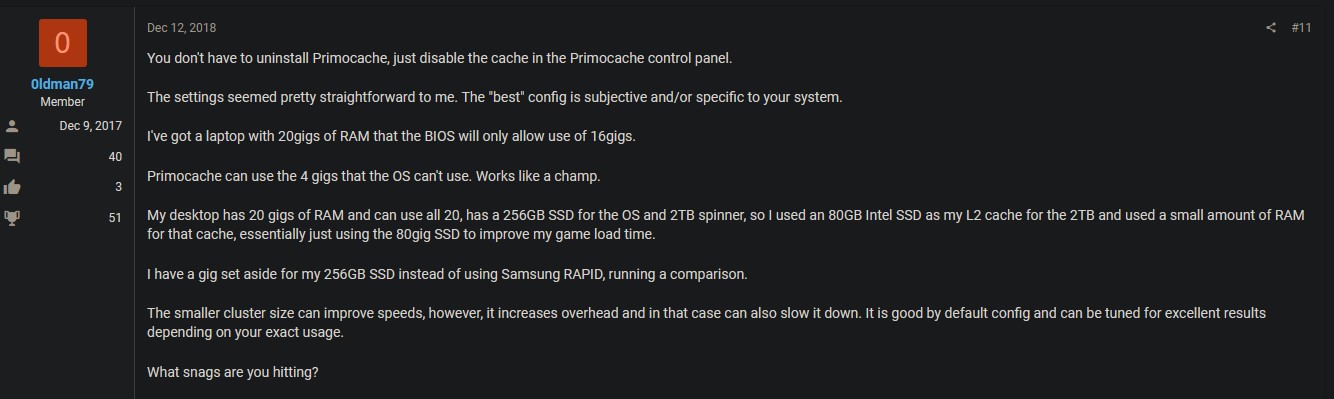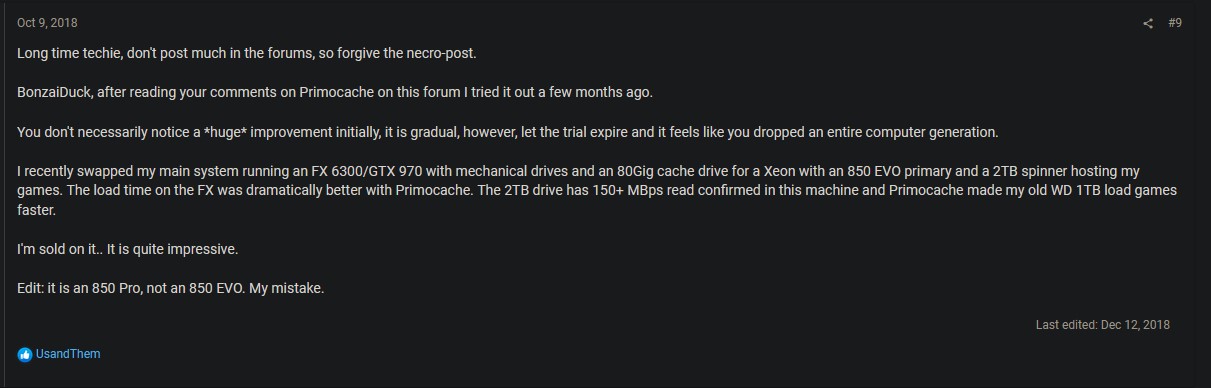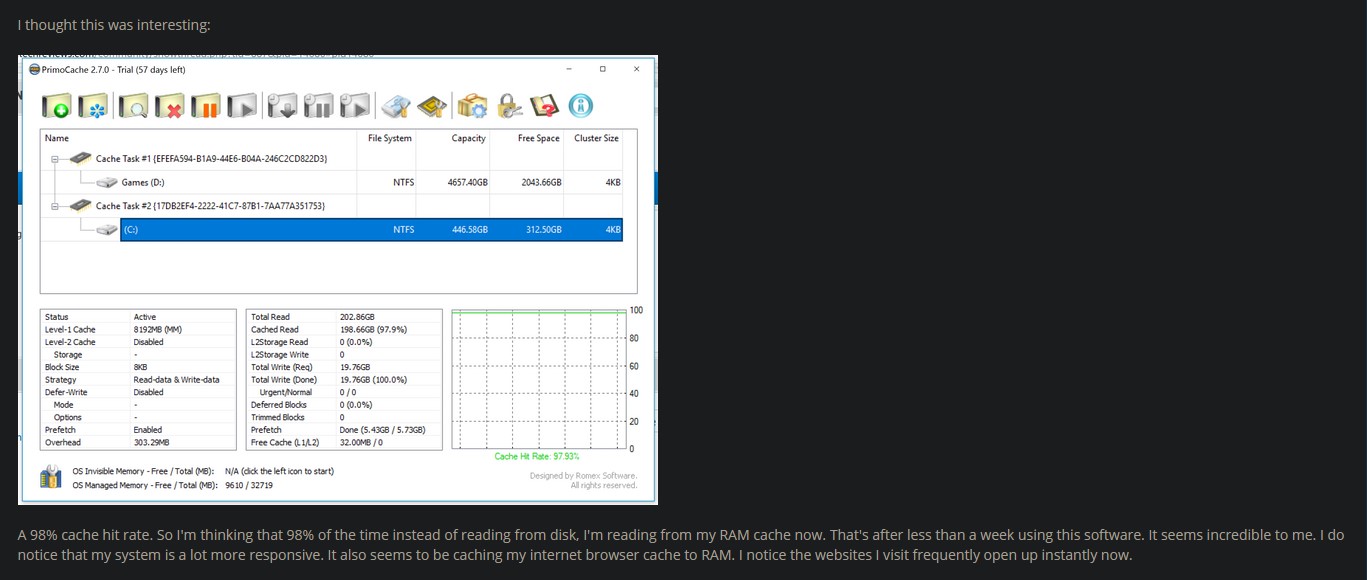হার্ডড্রাইভের তুলনায় SSD অনেক বেশি ফাস্ট হলেও এর স্পিড,পারফর্মেন্স সবকিছু আরো বেশ কয়েক ধাপ উন্নত হতে পারে যদি একটি DRAM থাকে SSD টির সাথে। যদিও লো বাজেটে অনেকের পক্ষেই DRAM যুক্ত এসএসডি কেনা সম্ভব হয় না। তবে খুবই সহজে DRAM যুক্ত করে নেওয়া সম্ভব SSD তে। আজকে আলোচনা করবো PrimoCache নামের একটি সফটওয়্যার নিয়ে যেটির সাহায্যে এসএসডিতে DRAM যুক্ত করে স্পিড আরো বাড়িয়ে নেওয়া সম্ভব। এমনকি Hard Drive এর পারফর্মেন্স ও বাড়ানো সম্ভব।
PrimoCache: কি এটা, কিভাবে কাজ করে? দাম কত? নাকি ফ্রি?
PrimoCache খুবই Widely known ও Widely Used একটি Caching Solution। রোমেক্স গ্রুপের দুটি সফটওয়্যার এর মধ্যে এটা একটা। PrimoCache এর পাশাপাশি Primo Ramdisk নামের ও একটি সার্ভিস রয়েছে তাদের। আমরা অনেকেই Physical DRAM এর বদলে HMB বা Host Memory Buffer এর নাম শুনেছি।।
যখন এসএসডিতে Physically DRAM দেওয়া হয়না, বরং তার পরিবর্তে পিসি/সিস্টেমের র্যামের একটি অংশই সেই এসএসডিটি ব্যবহার করে ,একে Host Memory Buffer বলা হয়।HMB ফিচারটি PCIe Express এর DMA Capabilities কে কাজে লাগিয়ে DRAM এর একটা অংশকে ব্যবহার করতে পারে। DRAM-Less SSD এর তুলনায় এটি যেমন বেটার পারফর্মেন্স দেয়, তেমনি কম খরচে Physical DRAM এর ঘাটতি ইউজাররা কিছুটা হলেও পুরণ করতে পারেন।
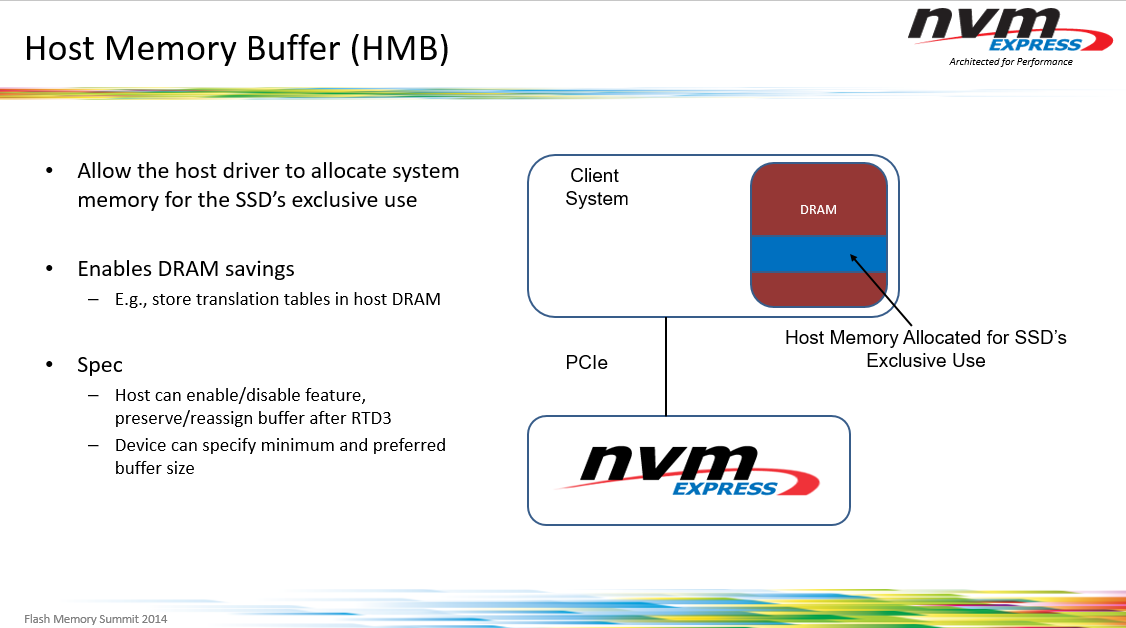
এই কাজটিই মুলত অন্যভাবে করবে PrimoCache। বরং অনেক এডভান্স অপশন, ইচ্ছামত DRAM এর পরিমাণ কমানো বাড়ানোর সুযোগ ও এক্ষেত্রে পাওয়া যাবে। বরং ফিজিক্যাল DRAM টিতে সাইজ,স্পিড ফিক্স থাকলেও PrimoCache এর ক্ষেত্রে সিস্টেমের মেমোরির পরিমাণ ও স্পিডের উপর নির্ভর করে বরং আরো বেশি Fast DRAM এর সুবিধা নেওয়া সম্ভব । PrimoCache এর মাধ্যমেঃ
-এসএসডিতে DRAM Cache যোগ করা সম্ভব।
-Hard Drive এ DRAM Cache যোগ করা সম্ভব।
-SSD থেকে SSD তে বা SSD থেকে HDD তে L2 Cache যোগ করা সম্ভব।
এটা সম্পুর্ণ Harmless ও খুবই Straightforward একটি টেকনোলজি। র্যামের ক্ষেত্রে আপনার পিসিতে কতটুকু র্যাম রয়েছে ও তার মধ্যে কতটুকু আপনার Usage ট্রেন্ডের উপর ভিত্তি করে সর্বোচ্চ ব্যবহ্বত হয়, তা বাদে যতটুকু র্যাম বাকি থাকে সেটাই স্টোরেজের জন্য বরাদ্দ করা সম্ভব ও এর মাধ্যমে স্টোরেজের রিড রাইট স্পিড অনেক বেশি বৃদ্ধি করা সম্ভব।
Pricing:
অবশ্যই এটি একটি পেইড সফটওয়্যার কিন্ত এটা চালিয়ে দেখার জন্য, কেনার আগে পরখ করে নেওয়ার জন্য যথেষ্ট সুযোগ রয়েছে। কোনো রকমের রেজিস্ট্রেশন ছাড়াই ১ মাসের ফ্রি ট্রায়াল ব্যবহার করে দেখতে পারেন যে কেও। ট্রায়াল ভার্সনের কার্যকারিতায় সন্তুষ্ট হলে সেক্ষেত্রে কিনতে চাইলে নিচের প্রাইসিং গুলো দেখতে পারেন। উল্লেখ থাকে যে এটি লাইফটাইম সাবস্ক্রিপশন, অর্থাৎ এককালীন খরচে ওই কম্পিউটারটিতে সফটওয়্যারটি আজীবন ব্যবহার করা যাবে। রয়েছে সার্ভার ভার্সন ও,সেক্ষেত্রে দাম ও অনেক বেশি।

যারা টাকা খরচ করতে পারবেন না তারা অভ্যাস মোতাবেক অনলাইনে ক্রাক খুজতে যেতেই পারেন এটা জানা কথা। তবে আমার মতে একটু সাবধানতা অবলম্বন করাটাই ভালো হবে। কারণ ক্রাক লিখে সার্চ দিলে যে সমস্ত পেজগুলো এসেছে ওগুলোর একটিও আমার কাছে নিরাপদ মনে হয়নি, বরং প্রত্যেকটির UI,Behavior,Links, সবকিছুই ছিল সন্দেহজনক ও রহস্যজনক। দুই একটি লিংক ফলো করে ব্যাপারটি আমার কাছে আরো পরিষ্কার হয়েছিল। আমাদের ভাইরাস ও র্যানসামওয়্যার এর যত ফাদ শীর্ষক আর্টিকেলে যে সমস্ত ওয়েবপেজ,লিংকের স্ক্রিনশট দিয়েছিলাম ও সেগুলোকে বিপদজনক হিসেবে চিহ্নিত করেছিলাম তার সাথে এই পেজগুলো বেশ ভালোরকমেরই মিল পেয়েছি। অতএব যা করবেন ভেবে চিনতে, দেখে শুনে করবেন। ক্রাক না করে বরং ট্রায়াল ভার্সনটি রি ইন্সটল করে চালানোই ভালো হবে।
এটা কি আদৌ কাজ করে? রিভিউ,ফিডব্যাক কেমন?
এটা সম্পর্কে অনলাইনে সেরকম চর্চা না হলেও, ইউটিউবে পর্যাপ্ত ভিডিও না থাকলেও এই প্রযুক্তি প্রকৃতপক্ষে অনেক পুরাতন ও নিরাপদ। কম্পিউটার সিস্টেমে DRAM Caching ও নতুন কিছু নয়। বরং অন্যন্য দেশে এই সলুশনটি বেশ প্রচলিত।বরং জনপ্রিয় ব্রান্ড Asus এর Rog Ram Cache সহ এরকম অনেক ব্রান্ডেরই একই রকমের ক্যাশিং সফটওয়্যার রয়েছে।
বিভিন্ন ফোরাম ঘেটে ,কমেন্ট,ডিসকাশন পড়ে প্রচুর পরিমানে পজিটিভ ফিডব্যাক আমি পেয়েছি। সেগুলোর মধ্যে কিছু এখানে দিয়ে দিলাম।। তারপর আমরা সরাসরি আলোচনায় চলে যাব যে কিভাবে এটি ইন্সটল করে,কিভাবে DRAM Cache,L2 Cache সেটআপ করতে হয়। নিচের স্ক্রিনশটগুলো Hardforum,Linustechtips,Anandtech থেকে নেওয়া।গেমিং এর লোডিং টাইম,app loading time,copy cut/move এর স্পিড অনেক বেশি পাওয়ার কথা উল্লেখ করেছেন ইউজাররা।
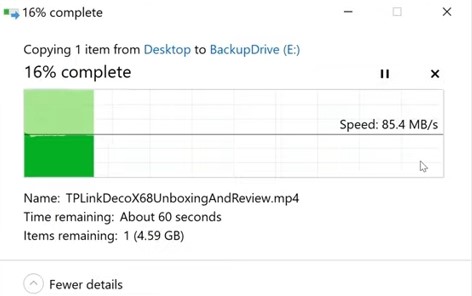
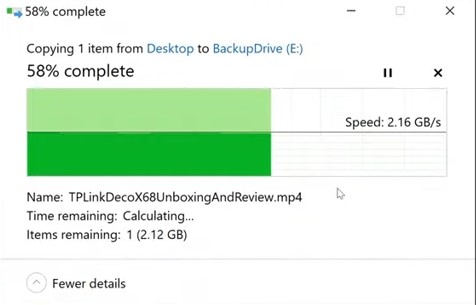
ইন্সটল করা, DRAM সেট করাঃ
ডাউনলোড করুন এখান থেকেঃ Official site
ডাউনলোড করে ইন্সটল করা খুবই সহজ সোজাসাপ্টা কাজ। ইন্সটল করে রিস্টার্ট দিন। চালু করুন।উপরের দিকে (+) চিহ্নিত আইকনে ক্লিক করুন। আপনি কোন ড্রাইভটিতে ক্যাশ যোগ করতে চান তা সিলেক্ট করুন। Next এ ক্লিক করুন। কতটুকু র্যাম আপনি Cache হিসেবে ব্যবহার করতে চান তা বক্সে লিখে দিন। বক্সের পাশেই রয়েছে একটি ছোট্ট অপশন (advanced level 1 cache options)। এখানে ক্লিক করলে আপনার সিলেক্ট করা র্যামের কতটুকু অংশ রিড স্পিড আর কতটুকু রাইট স্পিড বৃদ্ধিতে কাজ করবে তা টিউন করতে পারেন। আপনি যদি ম্যানুয়ালি কপি পেস্ট জাতীয় কাজ কম করেন, তাহলে রিড স্পিড বাড়িয়ে রাখতে পারেন। অথবা এগুলো কিছু চেঞ্জ না রাখতে চাইলে এই অপশনে ক্লিক করার দরকার নেই, সেক্ষেত্রে সমান ভাবে Ram Allocated হয়ে যাবে। Block size 512KB করে দিন, Enable Defer write টিক মার্কে টিক দিয়ে দিন। ৩০০ সিলেক্ট করুন।Start at startup এটিও টিক দিয়ে দিন।
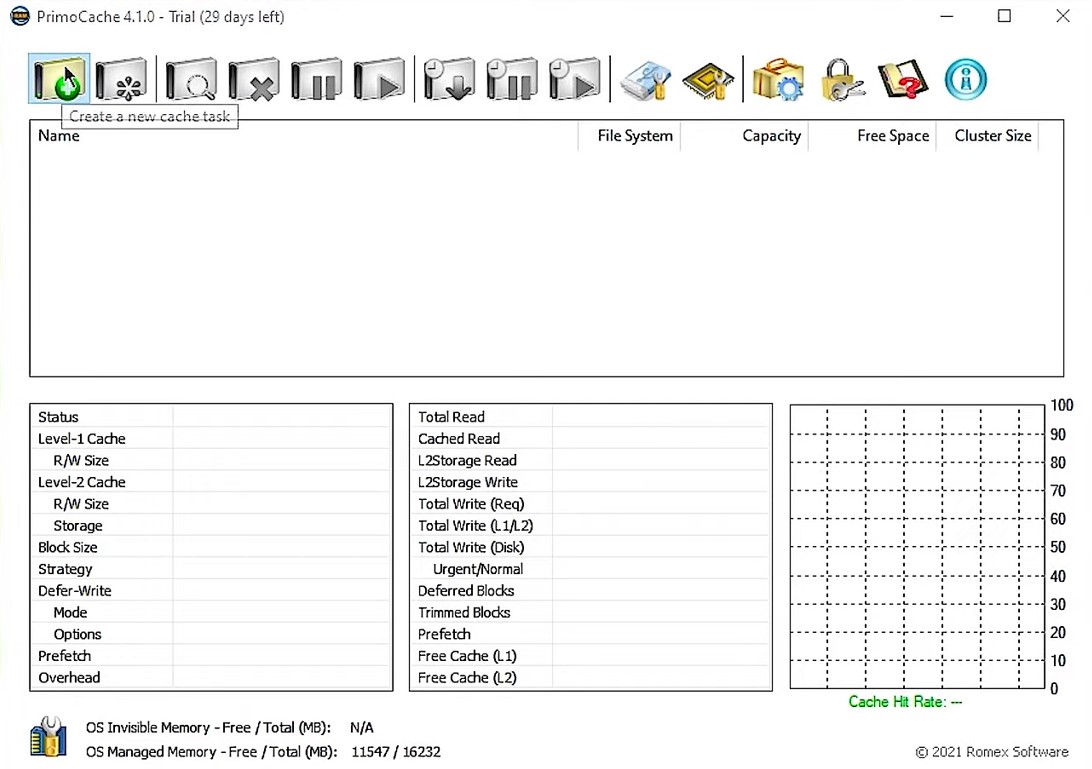
এখানে কিছু কথা বলে নেওয়া দরকার। ডির্যাম ক্যাশিং এর জন্য আপনাকেই বুঝে শুনে সিদ্ধান্ত নিতে হবে যে কতটুকু র্যাম আপনার সিস্টেমে সবথেকে বেশি ইউজ হয় (আপনি যখন ভারি কাজ করেন)। সেটুকু হিসাব করেই আপনাকে সিদ্ধান্ত নিতে হবে কতটুকু র্যাম আপনি ক্যাশিং এর জন্য বরাদ্দ রাখতে চান (কেননা এই র্যামটুকু পরবর্তীতে সিস্টেমের এপ্লিকেশন গুলো ব্যবহার করতে না)। আপনি যত বেশি র্যাম বরাদ্দ রাখবেন, এবং এই র্যামের স্পিড (মেগাহার্জ) যত বেশি হবে পারফর্মেন্স ও তত বৃদ্ধি পাবে। তবে সাধারণ হিসেবে ৮ জিবি র্যামের সিস্টেমে ১.৫-২ জিবি বরাদ্দ রাখা যেতে পারে DRAM এর জন্য। কেও চাইলে ১ জিবি ও রাখতে পারেন। ১৬ জিবি র্যাম থাকলে সেক্ষেত্রে ৪-৬ জিবি ও রাখতে পারেন আপনার ইউসেজ এর উপর ভিত্তি করে তবে ১৬ জিবির ক্ষেত্রে ৪ জিবি একটি সুইটস্পট কারণ আপনার আরো ১২ জিবি র্যাম সিস্টেমের জন্য থেকেই যাচ্ছে।
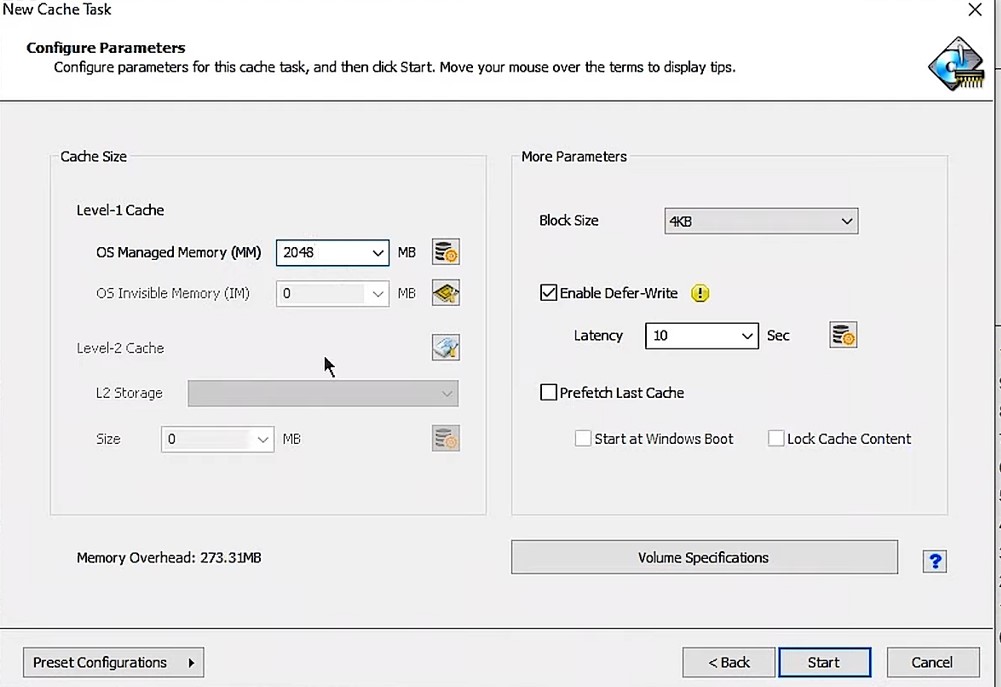
আপনার সিস্টেম যদি এসএসডি নাও থাকে, DRAM Cache আপনি HDD তেও যোগ করতে পারেন।
SSD কে হার্ডডিস্ক এর L2 Cache হিসেবে ব্যবহার করাঃ
যদি আপনার 1TB/512GB এর এসএসডি থাকে ও তাতে পর্যাপ্ত জায়গা খালি থাকে।সেক্ষেত্রে সেই ফাস্ট SSD কেও হার্ডড্রাইভের গতি বৃদ্ধিতে, Cache হিসেবে ব্যবহার করা সম্ভব। সেক্ষেত্রে সুবিধা হচ্ছে আপনার সিস্টেমের র্যাম ব্যবহার করা লাগছে না ক্যাশিং এর জন্য (যদিও চাইলে একসাথে L1 Cache অর্থাৎ DRAM Caching ও L2 Caching বা স্টোরেজ Caching একসাথেই ব্যবহার করা সম্ভব)।
মজার ব্যাপার হচ্ছে এক্ষেত্রে একটি পোর্টেবল SSD/ফ্লাশ ড্রাইভ দিয়েও এই ক্যাশিং করা সম্ভব।শুধু HARD Disk নয় বরং SSD থেকে SSD Caching ও সম্ভব। তবে যেহেতু এসএসডি সবথেকে বেশি ফাস্ট, ও এসএসডি থেকে হার্ডডিস্ক এর রিড ,রাইট, Random Read/write স্পিড এর পার্থক্য অনেক অনেক বেশি, তাই এই ক্যাশিং এর সুবিধা সবথেকে বেশি উপভোগ করা যাবে SSD থেকে HDD তে ক্যাশিং করে। এসএসডি থেকে এসএসডি তে ক্যাশিং করলে সেই তুলনায় সেরকম বুস্ট অনুভব করা যাবে না কারণ এসএসডি মাত্রই অনেক ফাস্ট হয়ে থাকে। তবে NVMe থেকে SATA3 তে ক্যাশ করলে বুস্ট টা কিছুটা হলেও অনুভব করা যাবে।
এর জন্যঃ আপনার SSD থেকে একটি অংশ পার্টিশন করে একটি আলাদা ড্রাইভ বানিয়ে নিন। এই ড্রাইভটি সম্পুর্ণ ফরম্যাট হয়ে যাবে অবশ্যই। এর মধ্যকার ডাটা ব্যাকআপ করে রাখুন (যদি থাকে)।
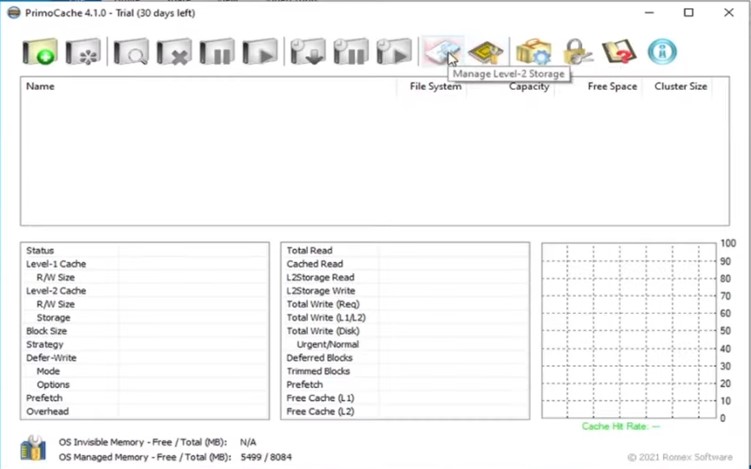
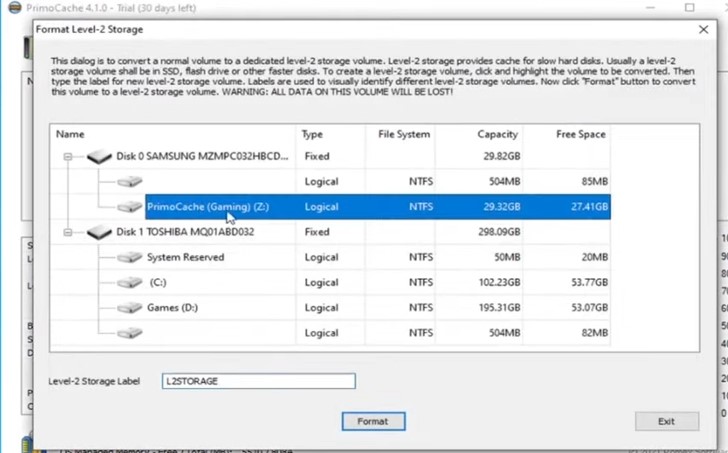
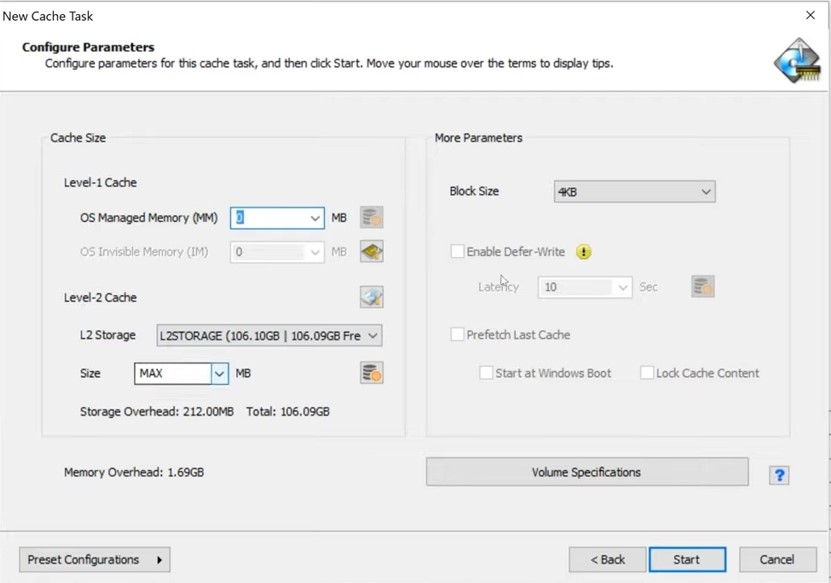
-এবার Primocache থেকে Manage Level2 Storage এ ক্লিক করুন Create Level2 Storage এ ক্লিক করুন।। এই মাত্র ক্যাশিং এর জন্য যেই অংশটি আমরা বরাদ্দ করলাম (নতুন পার্টিশন), সেটা সিলেক্ট করুন। Format এ ক্লিক করুন, Yes এ ক্লিক করুন। ব্যস, আমাদের Level2 Cache স্টোরেজ তৈরী হয়ে গেলো।
-এবার Plus চিহ্নিত আইকনে ক্লিক করুন। যে ড্রাইভগুলোতে ক্যাশ যোগ করতে চান সেগুলো সিলেক্ট করুন।। এবার আগের মতই একটি পেজ আসবে। সেখানে যদি র্যাম যোগ করতে চান করতে পারেন, অন্যথায় র্যাম জিরো করে রাখুন। বাকি অপশন গুলো একই রকম রেখে block size 512kb করে দিন।নিচে Preset configuration এ ক্লিক করে আপনি read speed/write speed নাকি উভয়কেই বুস্ট করতে চান সেটা সিলেক্ট করুন।। Start এ ক্লিক করলেই হয়ে যাবে।

*এখানে আপনি চাইলে Level2 Cache আগে বানিয়ে নিয়ে তারপর একসাথে একটি স্টোরেজের জন্য Level1 হিসেবে র্যাম ও Level2 হিসেবে SSD Cache সিলেক্ট করে একসাথে ২টি ক্যাশ সিস্টেম এক্টিভেট করতে পারেন। সেক্ষেত্রে আমাদের উপরের ধাপে আগে র্যাম ক্যাশ করার আগে পার্টিশন করে Level2 বানিয়ে তারপর একবারে র্যাম ক্যাশিং করার সময়ই Level2 সিলেক্ট করে দিলেই হয়ে যাবে।*
শীঘ্রই আসছে IGI Origins: নতুন IGI গেম
ইমেইলে ভেরিফায়েড ব্যাজ লাগাবেন যেভাবে
লিক হলো ইন্টেলের 12th gen প্রসেসরের স্পেকস